Oracle中间件 BPM服务器环境搭建
1. 环境信息
1.1. 服务器基本信息
如下表,本次安装总共使用2台服务器,具体信息如下:
服务器IP | DNS | F5配置 | |
SOA1 | 172.xx.xx.xx | soa01.xxxxxx.com | soa.xxxxxx.com |
SOA2 | 172.xx.xx.xx | soa02.xxxxxx.com |
服务器用户角色信息均为:
root用户/密码 | root/*** |
应用用户/密码 | oracle/*** |
2. 准备工作
2.1. 配置hosts
修改/etc/sysconfig/network,重启生效。
修改/etc/hosts文件,直接生效。
服务器的hosts内容如下: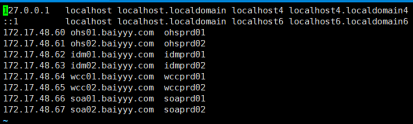
2.2. 数据库基本信息
RCU创建中使用的数据库链接信息如下:
参数名称 | 参考值 |
Database Type | Oracle Database |
Host Name | byoradb.xxxxxx.com.cn |
Port | 1521 |
Service Name | PORTALPRD |
Username | |
Password | |
Role | sysdba |
2.3. 上传安装包
为每台服务器安装中间件产品需要提前上传一些安装包,包括如下:
fmw_12.2.1.1.0_wls.jar
fmw_12.2.1.1.0_soa.jar
fmw_12.2.1.1.0_osb.jar
fmw_12.2.1.1.0_infrastructure(ADR).jar
jdk-8u101-linux-x64.tar.gz
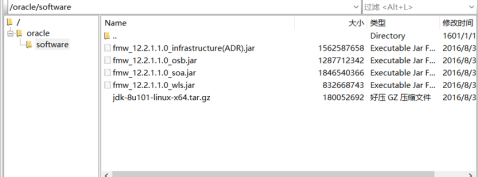
3. 环境安装
本次项目的环境安装只安装中间件的SOA、OSB套件。
3.1. JDK安装
1. 切换到oracle用户,进入Java安装目录/usr/java
rpm -i /home/oracle/install/jdk-8u171-linux-x64.rpm ![]()
2. 设置环境变量
vi /etc/profile,在文件末尾加上以下内容:
export PATH
export JAVA_HOME=/usr/java/ jdk-8u171
export PATH=$JAVA_HOME/bin:$PATH
export CLASSPATH=.:$JAVA_HOME/lib/tools.jar:$CLASSPATH
3. 添加完成保存之后,执行命令如下ESCà’:’àwq 保存退出该文件
4. 在执行java –version命令,如果如下图,表示jdk安装成功。
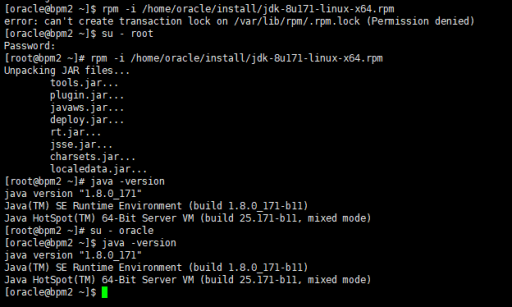
3.2. Weblogic安装
注意:在文档没有特别的声明使用root用户的地方,都是以oracle用户进行安装和操作。
1 使用命令进入服务器上的/home/oracle/install/目录
2 执行命令java -jar fmw_12.2.1.3.0_wls.jar,如下图:
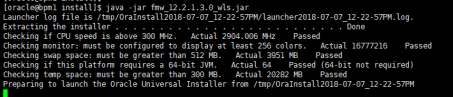
3 解压完成弹出安装界面,选择安装目录,这里输入/oracle/oralnentory,点击OK,如下图:

4 生成12C的安装向导,如下图:
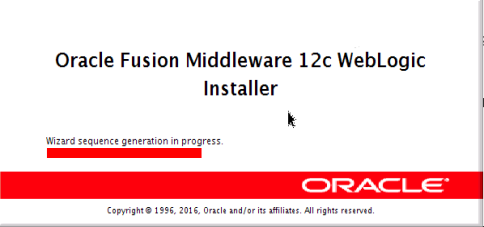
5 进入安装welcome页面,点击next,如下图:
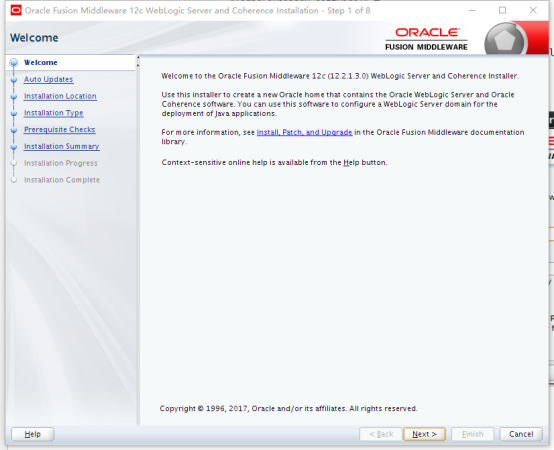
6 是否自动升级,这里选择跳过,点击next,如下图:

7 选择oracle_home主目录,这里选择/oracle/fmwhome,点击Next,如下图:
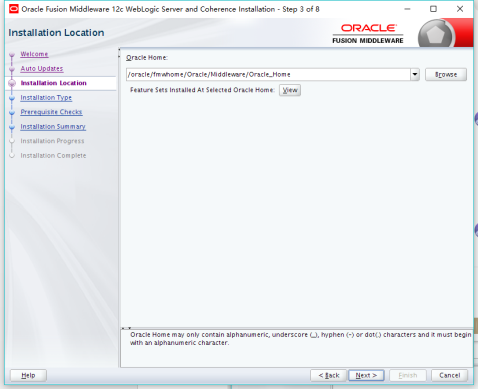
8 选择安装服务器的类型,这里选择Complete with Examples,点击Next,如下图:
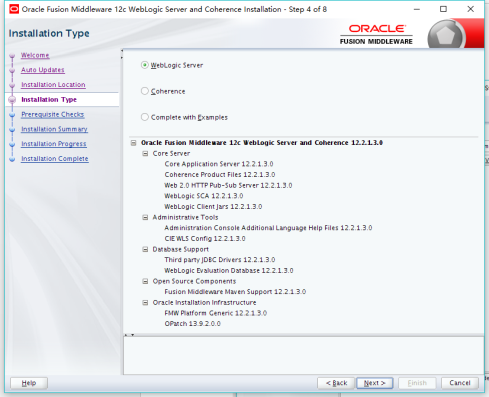
9 检查是否满足安装条件,点击Next,如下图:
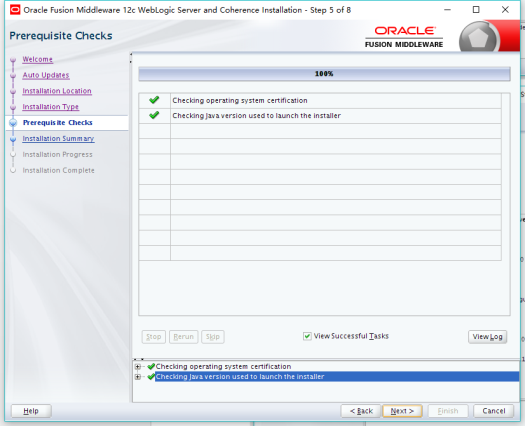
10 点击安装Weblogic,点击install,如下图:
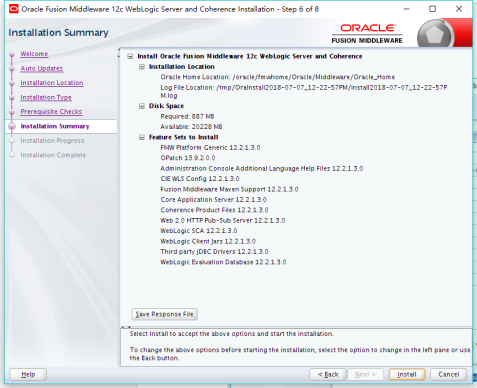
11 等待安装结束,点击next,如下图:
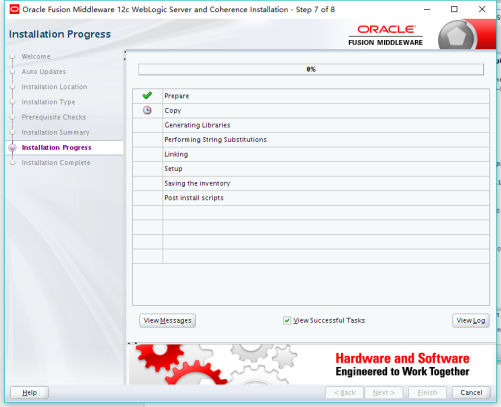
12 安装完成,查看日志,点击next结束安装向导,如下图:
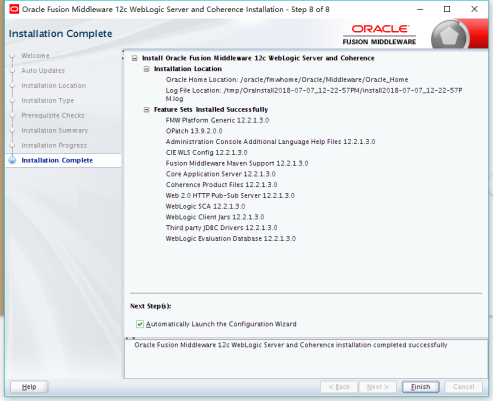
13 安装结束后,弹出配置Weblogic的页面,点击cancle,稍后手动配置,如下图:

14 点击Yes,结束Weblogic安装,如下图:
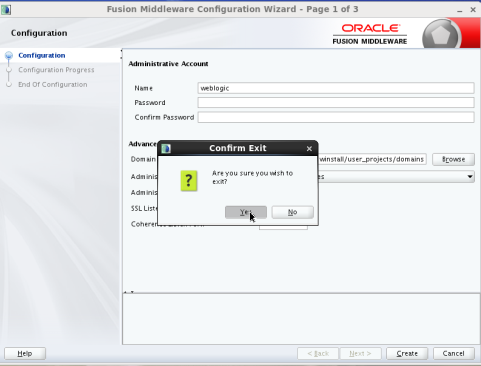
3.3. 基础框架安装
1. 执行命令java -jar fmw_12.2.1.3.0_infrastructure.jar

2. 选择安装路径,这里选择/oracle/oralnventory,点击ok,如下图:
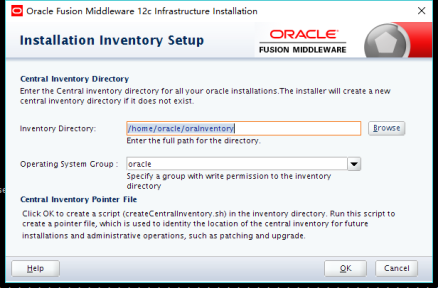
3. 弹出安装向导,等待完成,如下图:
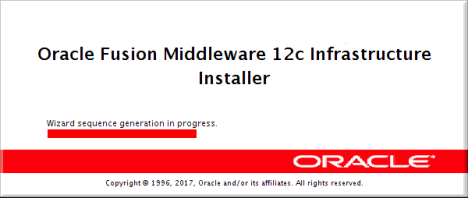
4. 进入安装welcome页面,点击next,如下图:
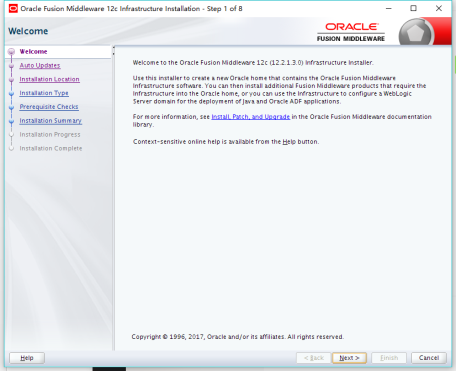
5. 选择跳过更新,点击next,如下图:
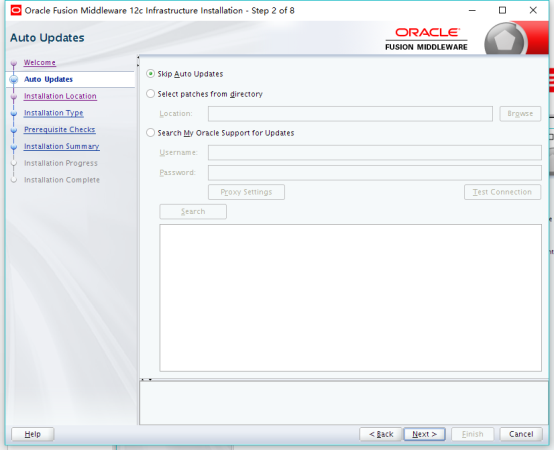
6. 选择oracle_Home的目录,这里选择已有的,点击下拉框 选中,如下图:
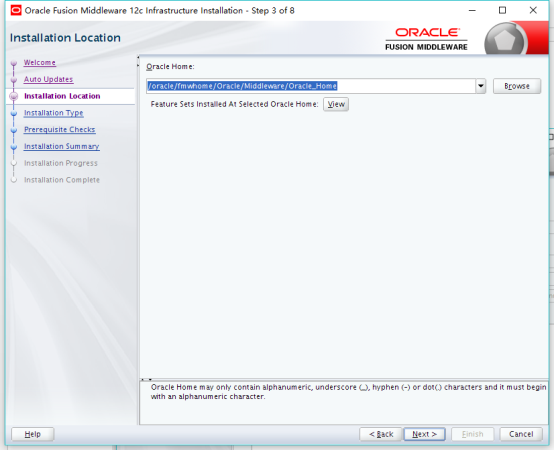
7. 选择安装方式,选择Fusion Middleware Infrastructure With Example,点击next,如下图:
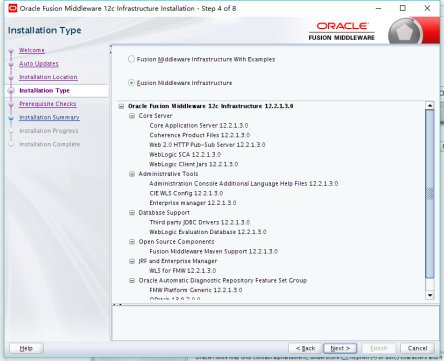
8. 检测是否满足安装条件,检测通过后点击next,如下图:
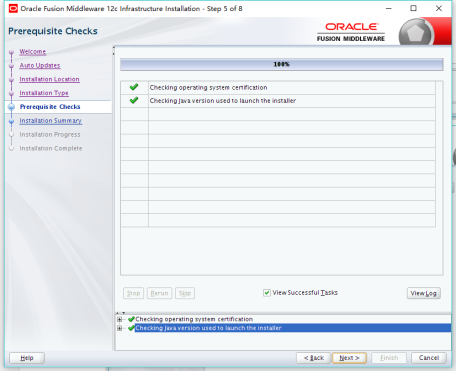
9. 安装详情,点击install,如下图:
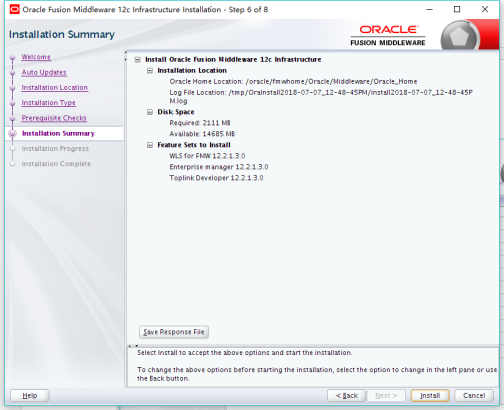
10. 等待安装完成后,点击next,如下图:
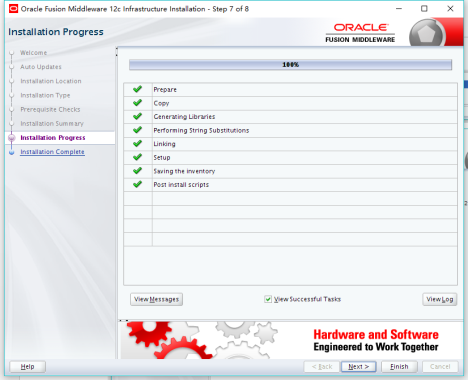
11. 完成安装,此次安装结果为成功,点击finish,如下图:
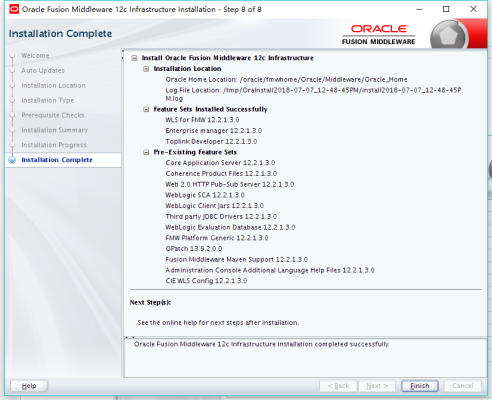
3.4. SOA安装
1. 使用 命令进入服务器/oracle/software目录,
cd /oracle/software
2. 使用命令命令java –jar fmw_12.2.1.1.0_soa.jar,如下图:![]()
3. 弹出安装主目录,这里选择目录为:/oracle/oralnventory,点击OK,如下图:
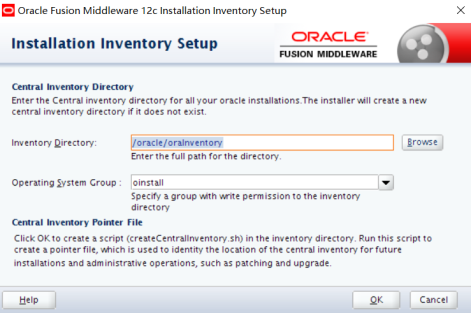
4. 进入安装welcome页面,点击next,如下图:
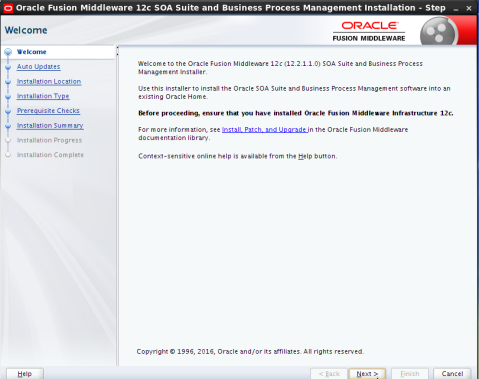
5. 跳过自动更新,点击next,如下图:
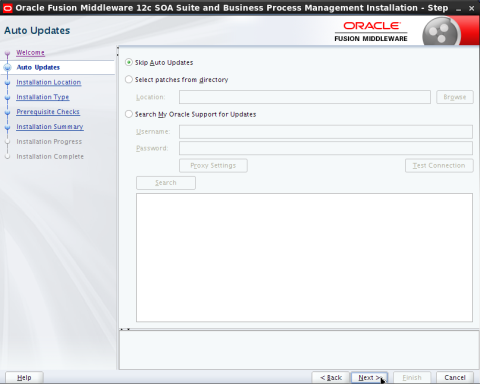
6. 选择SOA安装的oracle_home目录,这里同上,选择/oracle/fmwhome,如下图:
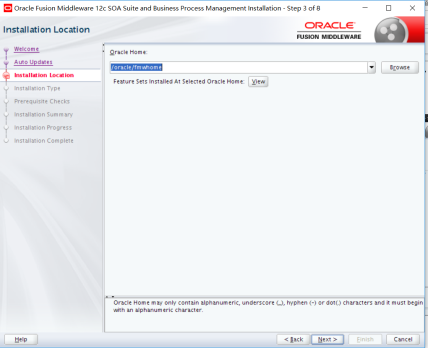
7. 选择安装类型,这里选择SOA Suite,点击Next,如下图:
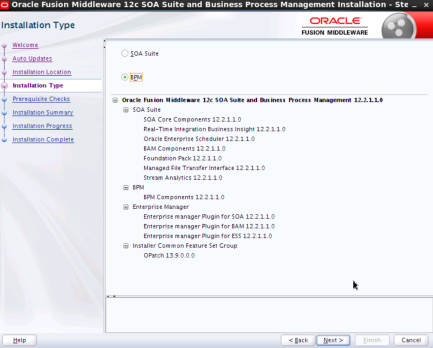
8. 检测是否环境是否满足安装条件,点击Next,如下图:
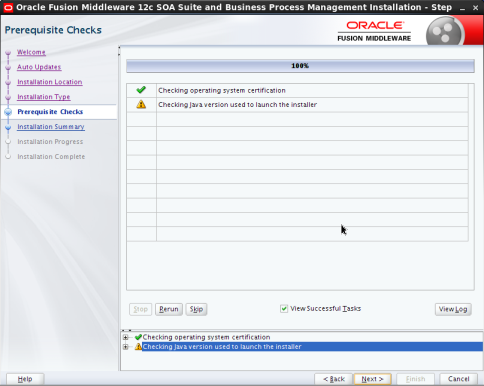
9. 显示安装摘要信息,点击Install,如下图:
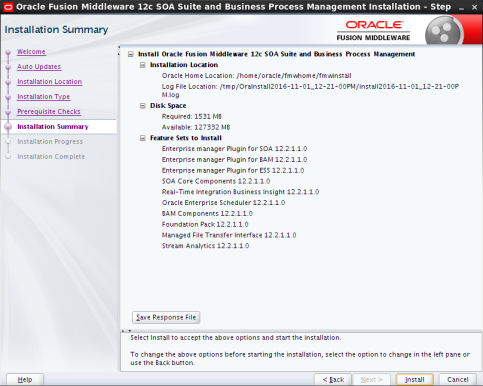
10. 显示安装进度,等待几分钟,如下图:
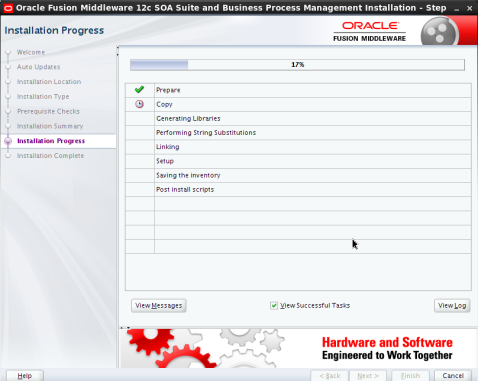
11. 安装完成,点击Next,如下图:
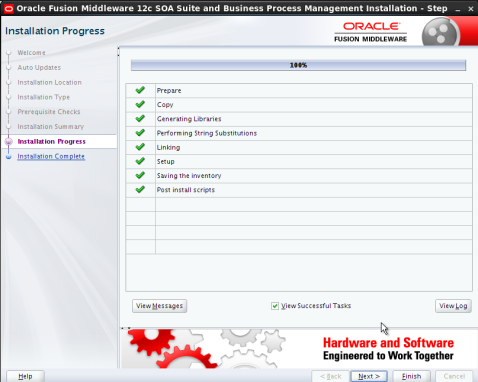
12. 安装完成,显示相关信息,点击Finish完成安装,如下图:
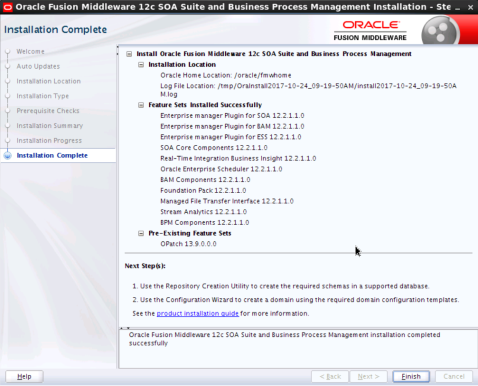
3.5. OSB安装
1. 使用命令进入服务器/oracle/software目录
cd /oracle/software
2. 使用命令命令java –jar fmw_12.2.1.1.0_osb.jar,如下图:

3. 弹出安装目录,这里选择/oracle/oralnventory 点击OK,如下图:
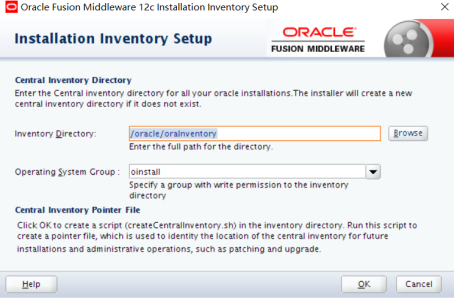
4. 进入安装welcome页面,点击next,如下图:
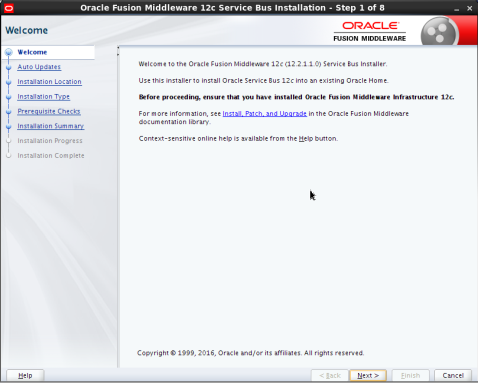
5. 跳过检查软件更新,点击Next,如下图:
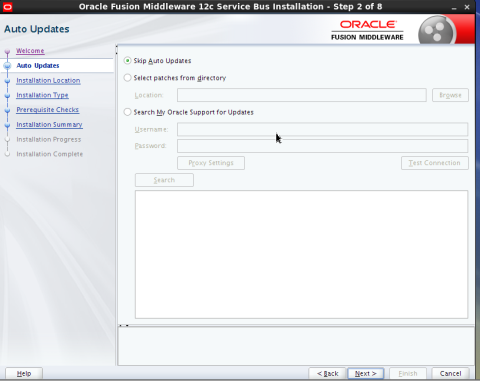
6. 选择安装OSB的路径,点击Next,如下图:
7. 选择安装类型,默认即可,点击Next,如下图:
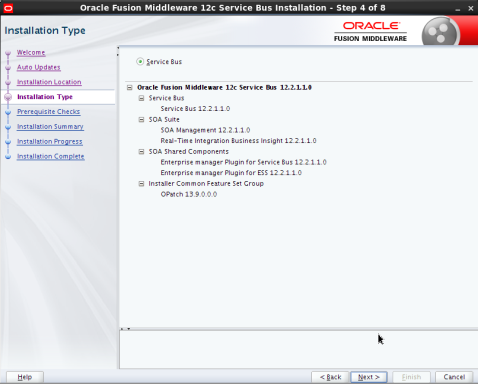
8. 检测环境是否满足软件安装条件,点击next,如下图:
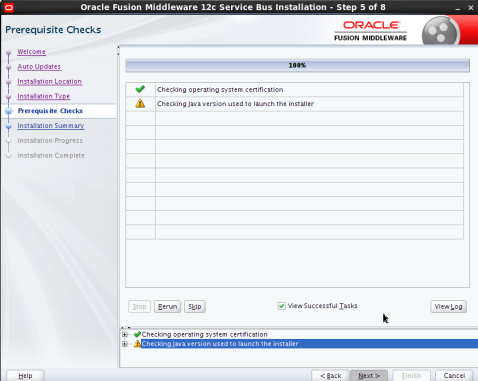
9. 显示安装摘要,点击Install,如下图:
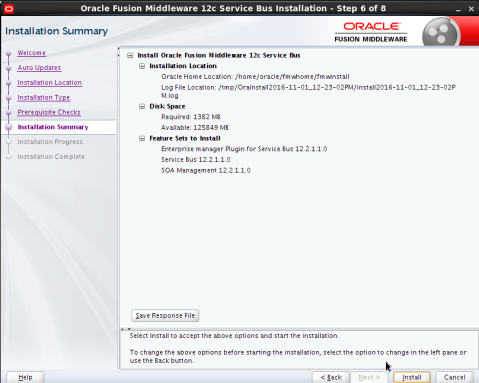
10. 显示安装进度,等待几分钟,如下图:
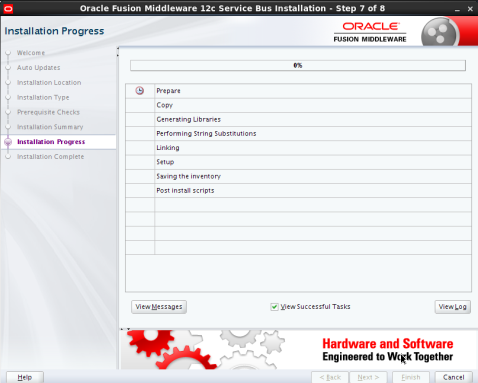
11. 显示安装完成,点击Next,如下图:
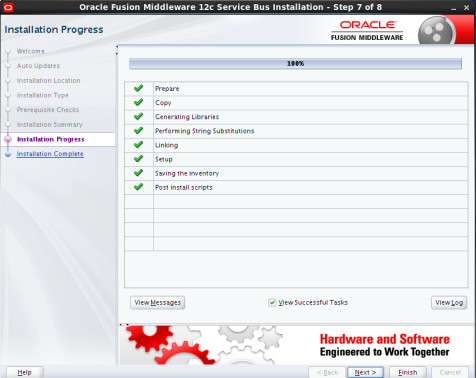
12. 显示安装完成,点击Finish,完成安装,如下图:

3.6. RCU安装
1.使用命令行进入服务器 /oracle/fmwhome/oracle_common/bin目录
cd /oracle/fmwhome/oracle_common/bin
2.执行.rcu
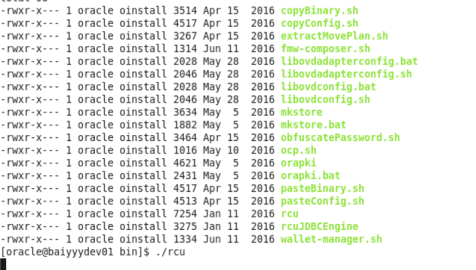
3.弹出安装目录,点击next
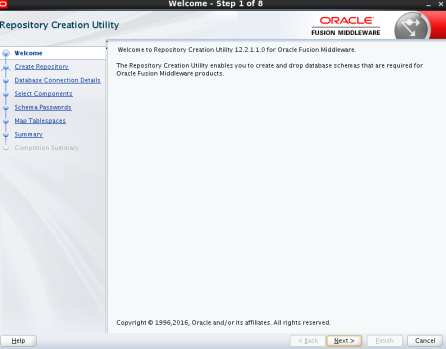
4.选择System Load and Product Load ,点击next
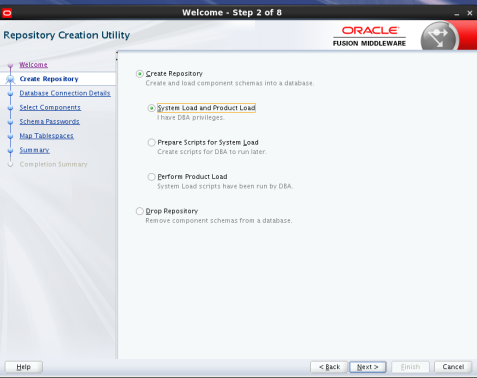
5.填写数据库连接信息,点击next
sys/ByOraDB37e
6.弹出窗口,点击OK
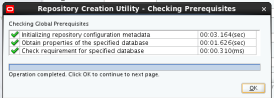
7.选择Oracle AS Repository Components,点击next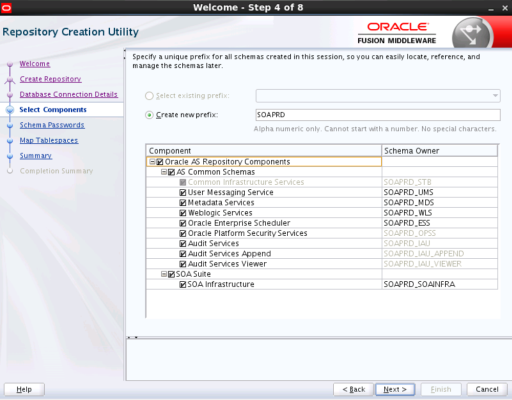
8.弹出checking窗口,点击OK
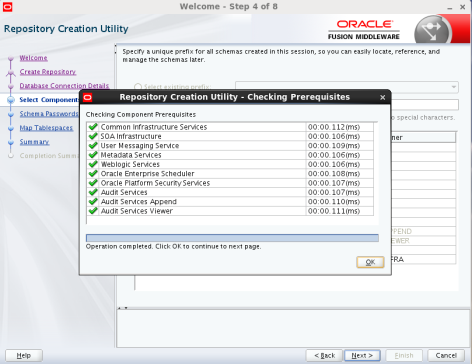
9.输入用户名密码,点击next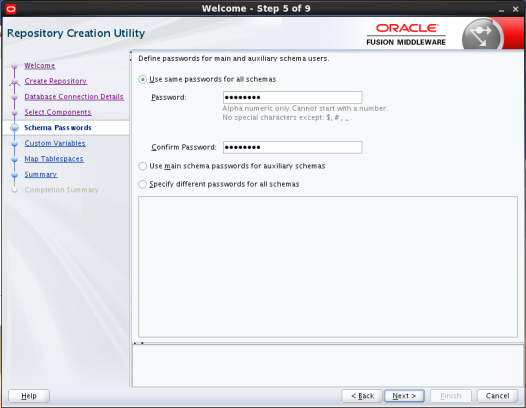
10.点击next![D:\Program Files\QQ\document\864315725\FileRecv\MobileFile\Image\~LGNE_RNS[F%]SGOW_2E{0Q.png](http://nwzimg.wezhan.cn/contents/sitefiles2065/10329450/images/54575924.png?)
11.点击next
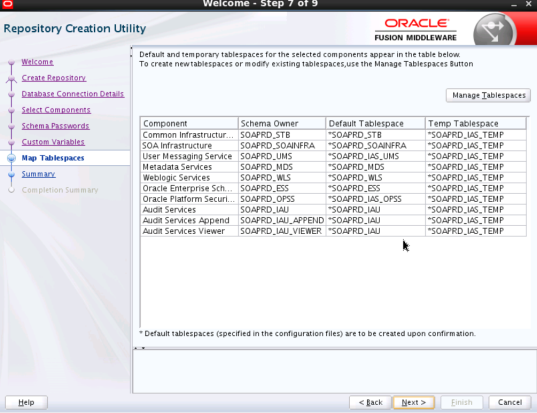
12.因为表空间存在,需要点击OK创建
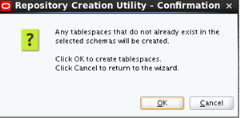
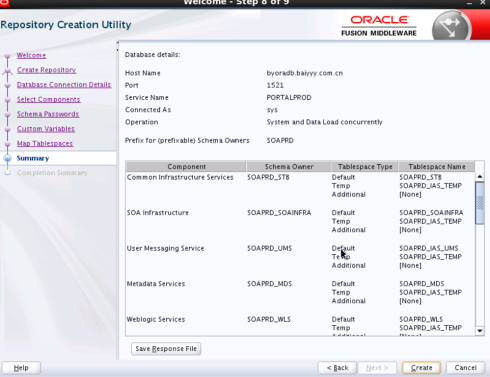
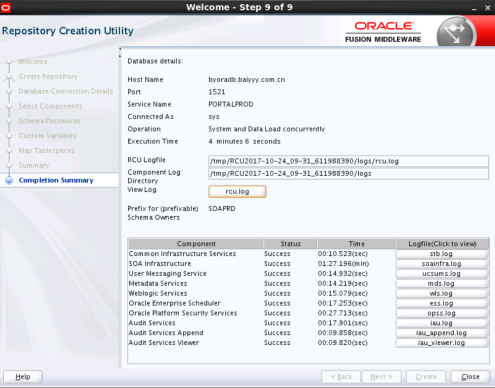
4. 域配置
4.1. 创建Domain
schema的创建是通过RCU往数据库灌输脚本,因此不需要在SOA1和SOA2服务器两台服务器上重复安装,只需要在其中的一台服务器上执行一次就可以了。本次安装在app1服务器执行。
1. 进入Weblogic服务器安装目录/oracle/fmwhome/wlserver/,如下图:
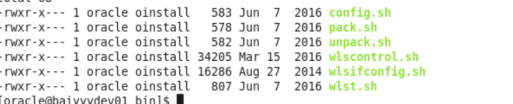
2. 进入common/bin 执行Domain创建命令,命令如下;
./config.sh,如下图:

3. 进入Domain创建页面, 选择创建一个新的Domain,路径为:/oracle/fmwhome/user_projects/domains/soa_domain,如下图:
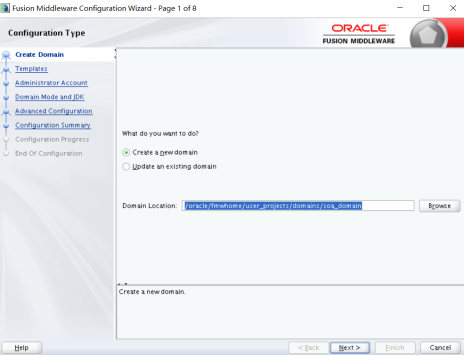
4. 选择安装模版,新增模版如下,点击next,如下图:
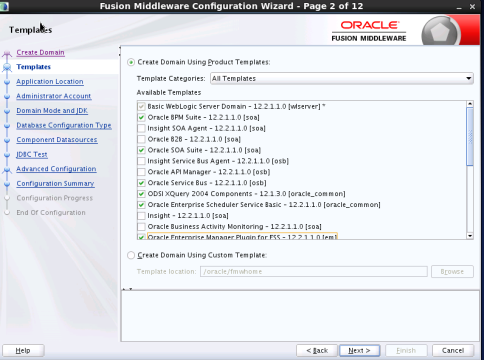
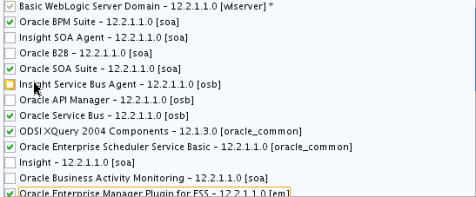
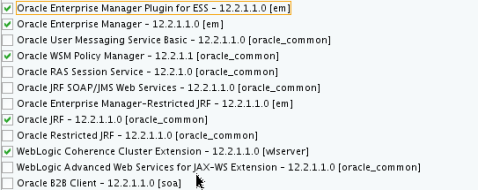

5. 选择工程的目录,同Domain的目录,点击Next,如下图:
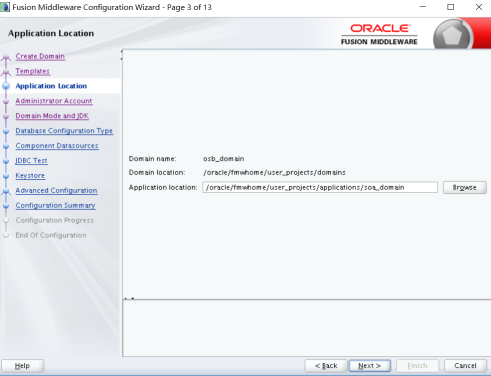
6. 输入管理weblogic的用户名和密码的信息,点击Next,如下图:
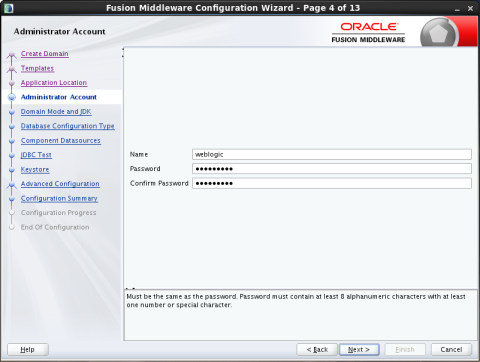
7. 选择Domain的类型以及使用JDK的类型,Domain选择Production,JDL选择默认,如下图:
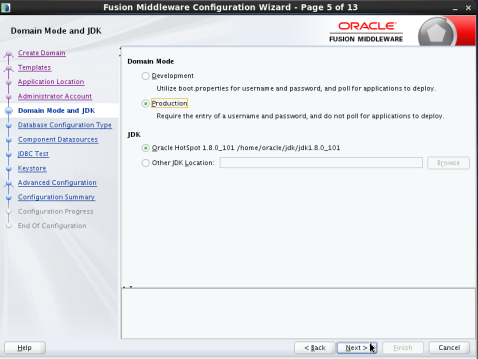
8. 选择数据库的类型,这里选择RCU,输入DBMS/server, Host Name,Schema,password,点击Get RCU Configuation,通过后点击Next,如下图:
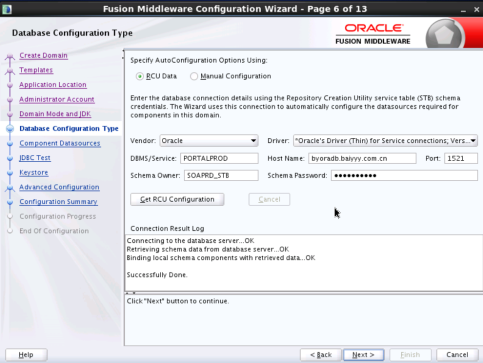
9. 配置数据源,默认即可,点击next,如下图:
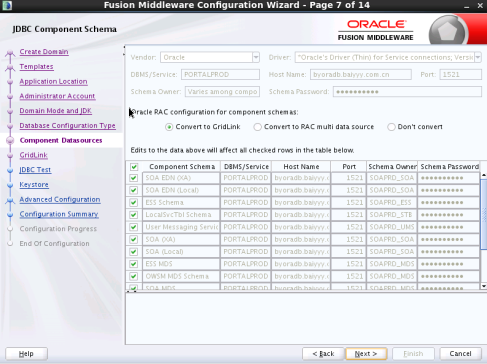
10. 测试数据源连接,测通过后点击Next,如下图:
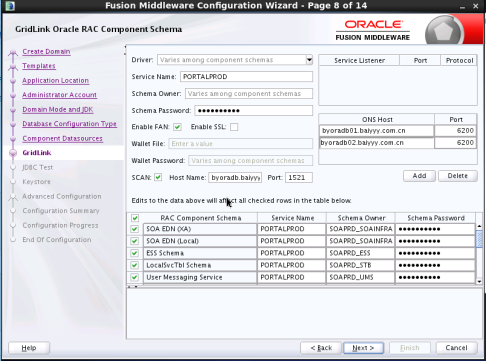
11. 选择Keystore,默认即可,点击Next,如下图:
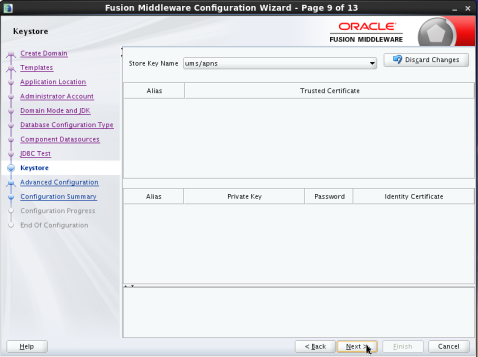
12. 选择需要安装配置的中间件,如下图:
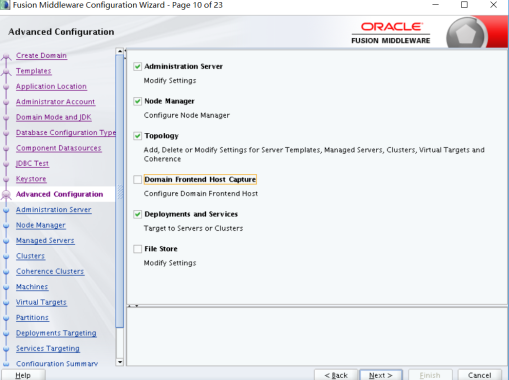
13. 配置AdminServer,默认配置即可,点击next,如下图:
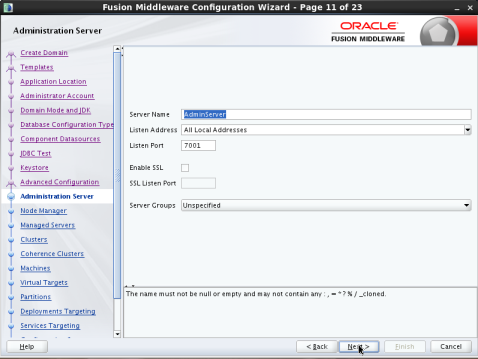
14. 配置AdminServer的管理员登录名和密码,如下图:
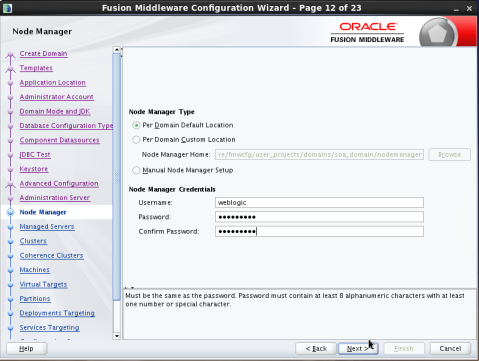
15. 配置应用服务器,,如下图:
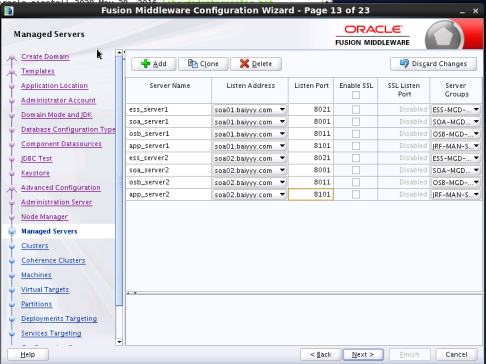 服务器配置JAR如下图所示:
服务器配置JAR如下图所示:
ESS:
![]()
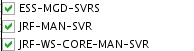
Osb
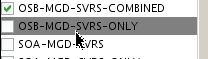
SOA:
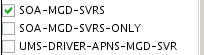
APP
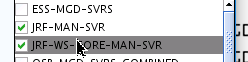
16. 配置集群

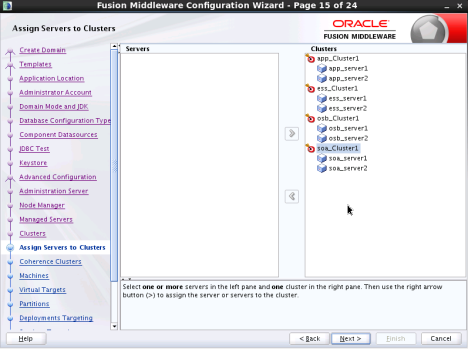
17. 配置machines,配置情况如下图
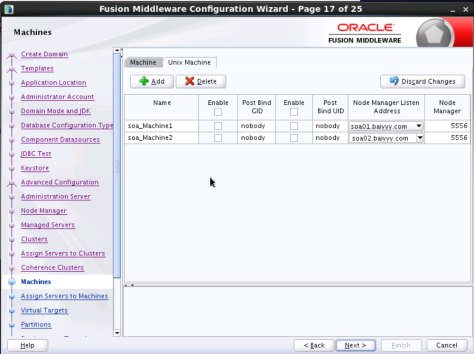
18. 将server服务器与machines关联,如下图
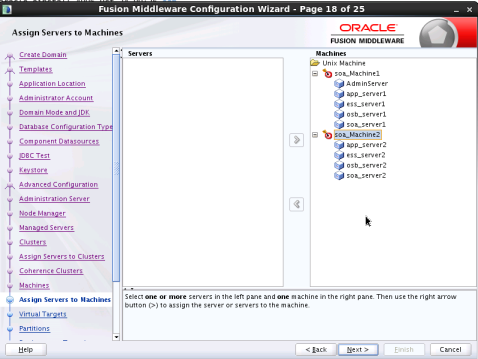
19. 创建Virtual Targets,这里不需要创建,默认即可,点击next,如下图:
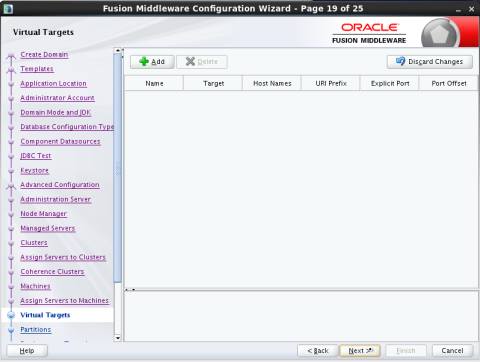
20. 部署targets ,这里默认即可,点击next,如下图:

21. 显示创建内容,点击create开始创建,如下图:
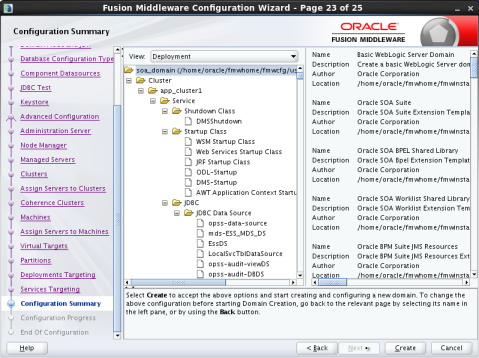
22. 显示安装进度,等待几分钟,如下图:
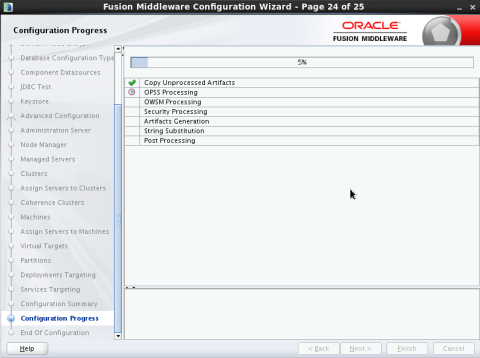
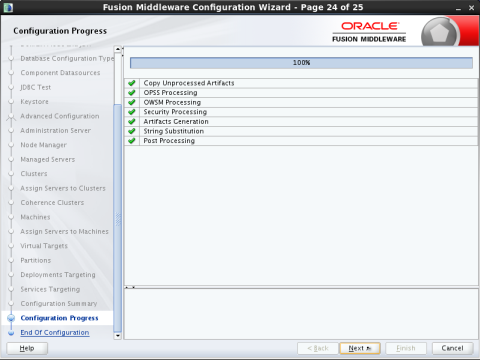
23. 安装成功,显示部分配置信息,如下图:
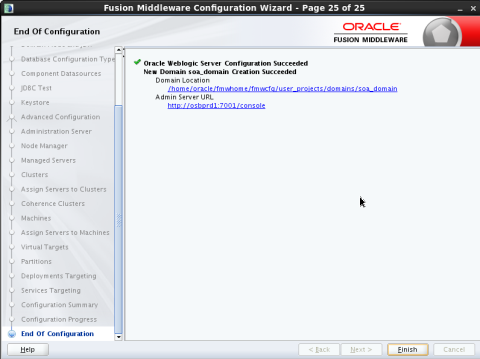
5. 服务器启动及访问
5.1. Weblogic启动
1. 启动NodeManager服务,命令如下:
进入目录/oracle/fmwhome/user_projects/domains/soa_domain/bin
输入以下命令开启NodeManager并将日志写入node.out
nohup ./startNodeManager.sh >node.out &
2. 在目录下开启Weblogic,命令如下
nohup ./startweblogic.sh >admin.out &
查看服务器日志,具体命令如下:
tail -1000f admin.out

